Jak sprawdzić, czy Twoje Header Bidding jest poprawnie skonfigurowane?
Opublikowany: 2018-04-27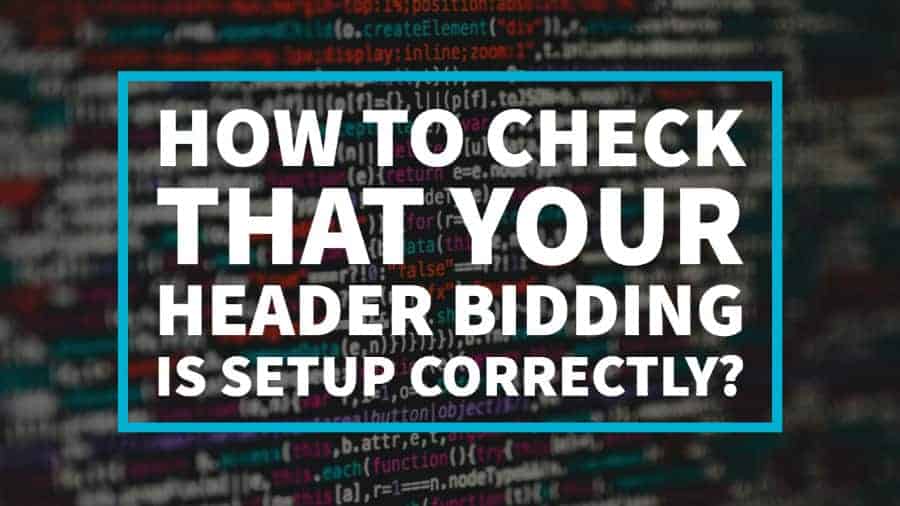
Ten post został ostatnio zaktualizowany 1 września 2021 r
Header Bidding stał się przełomem dla wydawców, kiedy nabrał rozpędu w 2015 roku. Od tego czasu wielu wydawców czerpało i nadal czerpie korzyści z tej techniki, która wyciska więcej przychodów z ich zasobów reklamowych.
Dzięki sukcesowi Header Bidding w ciągu ostatnich 2-3 lat w przypadku reklam displayowych, firma zaczyna teraz korzystać z aplikacji mobilnych, wideo i reklam natywnych, aby uzyskać więcej możliwości zarobkowych.
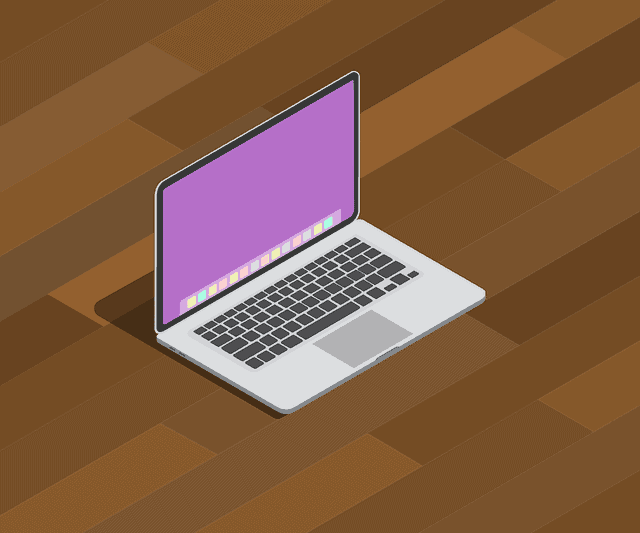 Większy wybór popytu, lepsze zyski i wzrost przychodów to główne korzyści płynące z określania stawek w nagłówkach, dlatego wydawcy powinni upewnić się, że ich konfiguracja działa prawidłowo.
Większy wybór popytu, lepsze zyski i wzrost przychodów to główne korzyści płynące z określania stawek w nagłówkach, dlatego wydawcy powinni upewnić się, że ich konfiguracja działa prawidłowo.
Nieoptymalna konfiguracja określania stawek w nagłówku może spowodować utratę wyświetleń i niedostateczne zarabianie na witrynie, co ostatecznie wpłynie na zarobki wydawcy.
Po wdrożeniu określania stawek w nagłówku w witrynie możesz mieć pytania dotyczące debugowania i sprawdzania, czy konfiguracja działa prawidłowo.
Inne często zadawane pytania to „Jak często i kiedy najlepiej sprawdzać?”.
Zaleca się regularne kontrole – przynajmniej raz dziennie, jeśli to możliwe; a także uwzględnić krok wyprzedzający, zwłaszcza w czasach, gdy w konfiguracji lub w kodzie źródłowym dokonywana jest znacząca zmiana.
Jednak nie martw się, jest to łatwe zadanie, ponieważ istnieje kilka sposobów sprawdzenia, czy konfiguracja stawki w nagłówku działa. Sprawdź naszą listę poniżej:
#1 – Narzędzie eksperta Headerbid
To najłatwiejszy i najszybszy sposób sprawdzenia aktywności header biddingu w Twojej witrynie. Pobierz i zainstaluj rozszerzenie przeglądarki Chrome lub Firefox. Narzędzie będzie w stanie podać informacje o bieżących sieciach reklamowych typu header bidding działających w Twojej witrynie.
Ponadto analiza strony dostarczy bardziej szczegółowych informacji, jeśli występują problemy z określoną siecią i jak je rozwiązać.
Dowiedz się więcej o narzędziu Headerbid Expert Tool tutaj.
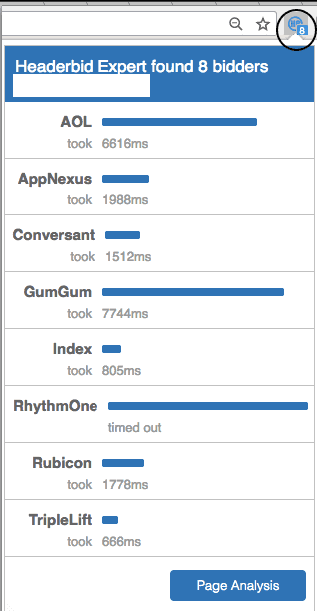
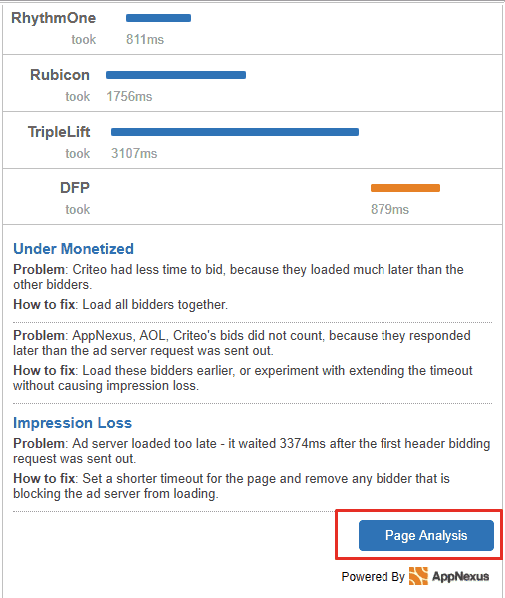
#2 – Konsola wydawcy Google
Konsola Google Publisher nie tylko zapewnia przydatne informacje, takie jak kierowanie, opóźnienie i rejestrowanie zdarzeń krytycznych w sekcji „Żądanie strony”, ale możesz też sprawdzić zwycięskie elementy zamówienia z ustalaniem stawek w nagłówku za pomocą diagnostyki wyświetlania.
Wystarczy dodać ?google_force_console lub ?googfc do adresu URL strony. W dolnej części karty Boksy reklamowe kliknij „Diagnostyka wyświetlania”, aby sprawdzić, który element zamówienia jest wyświetlany. Powtarzaj ten proces, dopóki nie potwierdzisz, że element zamówienia wyświetla boks reklamowy.
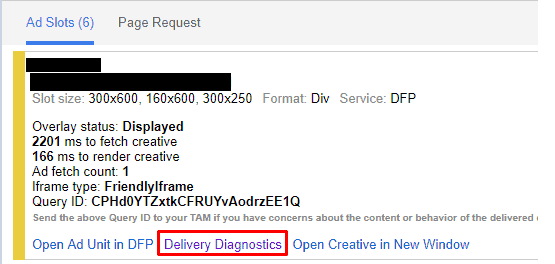
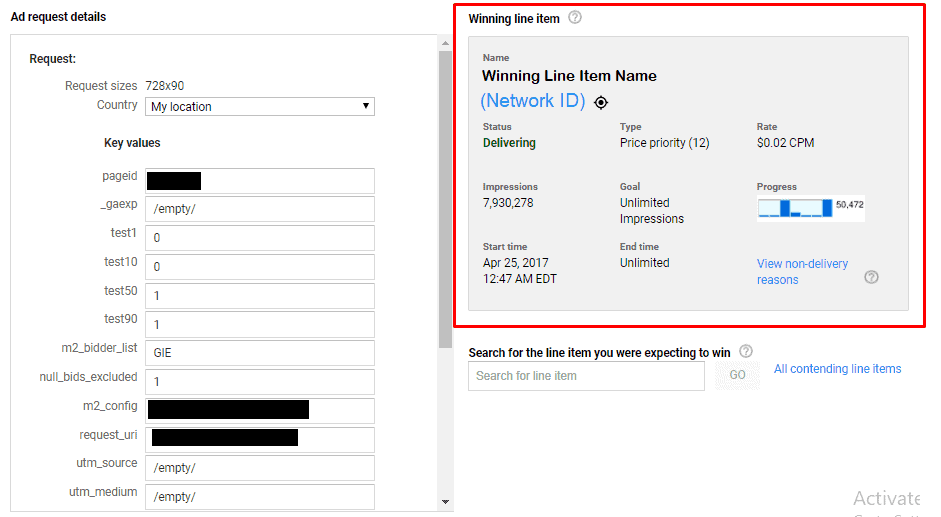
Ważne kwestie do rozważenia:
- Liczba pobrań reklam : w idealnym przypadku tylko 1 reklama będzie wymagana na jednostkę reklamową podczas wczytywania strony.
- Wartość HB_Bidder: potwierdzi, czy kluczowe wartości zostały ustawione na serwerze reklam lub czy kolejność ustalania stawek w nagłówku jest aktywna i działa.
Jeśli używasz opakowania prebid.js (dowiedz się więcej o prebid tutaj) do swojej konfiguracji, możesz również użyć następujących metod:
#3 – Debugowanie Prebid.js
Dodaj ?pbjs_debug=true do adresu URL strony, a otrzymasz listę komunikatów debugowania w Google Developer Tools Console. Filtruj wiadomości według ciągu MESSAGE:
- Dzwoniący do licytującego: Prebid.js wysyła pytania o stawkę.
- Ustaw kluczową wartość miejsca docelowego: Po zwróceniu wszystkich stawek lub przekroczeniu limitu czasu prebid.js ustawi kierowanie na słowa kluczowe dla zdefiniowanych jednostek reklamowych.
- Wywołanie renderAd: jeśli stawka licytacji w nagłówku wygra aukcję serwera reklam, prebid.js wyrenderuje kreację zwycięskiej stawki.
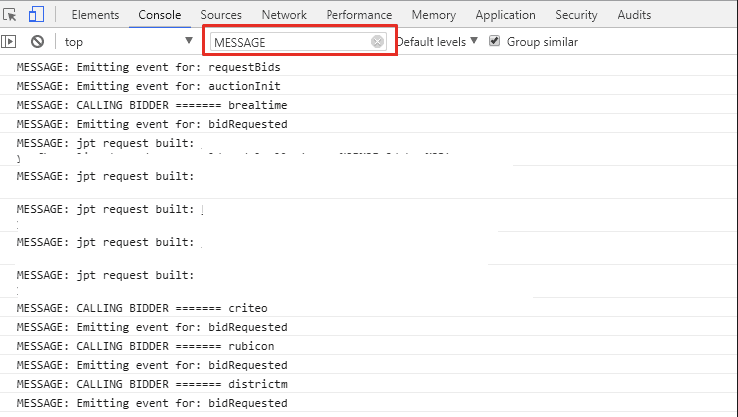

#4 – Narzędzia Google dla programistów
Narzędzia Google Developer Tools służą nie tylko do tworzenia stron internetowych, ale są również bardzo przydatne podczas debugowania. Możesz użyć tego narzędzia, aby uzyskać informacje o wszystkich stawkach, które pojawiają się w konsoli na dowolnych stronach, na których działa plik prebid.js.
a) Otwórz Narzędzia programistyczne Chrome.
b) Przejdź do zakładki „Źródła” i kliknij prawym przyciskiem myszy sekcję „Skrypty treści”, aby móc dodać NOWY fragment.
c) Wklej następujący kod i nadaj fragmentowi nazwę, na przykład „HB-All-Bids”.
| var oferty = pbjs.getHighestCpmBids(); zmienna wyjściowa = []; for (var i = 0; i < oferty.długość; i++) { var b = oferty[i]; wyjście.push({ „adunit”: b.adUnitCode, „adId”: b.adId, „licytant”: b.licytant, „czas”: b.timeToRespond, „cpm”: b.cpm }); } if (wyjście.długość) { if (tabela konsoli) { konsola.tabela(wyjście); } w przeciwnym razie { for (var j = 0; j < długość.wyjścia; j++) { console.log(wyjście[j]); } } } w przeciwnym razie { console.warn('Brak zwycięzców przedlicytacyjnych'); } |
d) Kliknij prawym przyciskiem myszy zapisaną nazwę fragmentu i wybierz „Uruchom”.
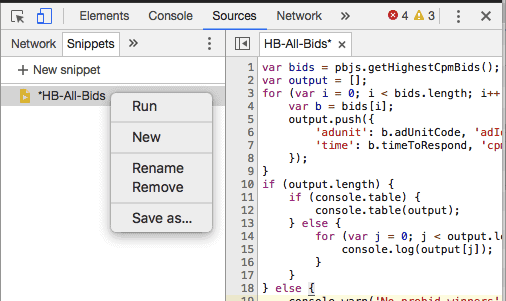
e) Dane wyjściowe zostaną następnie wyświetlone w konsoli wraz ze wszystkimi zwycięskimi ofertami.
Możesz także skorzystać z poniższej alternatywnej metody w konsoli narzędzi Google Developer, aby sprawdzić wszystkie zwycięskie oferty.
- Otwórz narzędzia dla programistów Chrome na stronie przedlicytacyjnej.
- Przejdź do konsoli i po załadowaniu strony wpisz polecenie console.table (pbjs._bidsReceived).
- Zobaczysz wtedy tabelę wszystkich ofert, które zostały zwrócone na stronę.
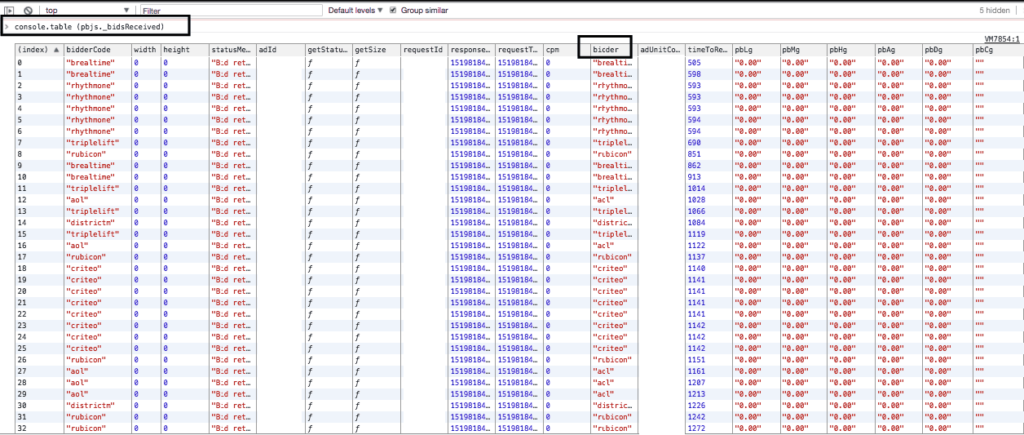
Dodatkowa wskazówka: możesz także korzystać z następujących funkcji w Google Developer Tools Console:
- pbjs.getBidResponses(): – aby zobaczyć wszystkie jednostki reklamowe skonfigurowane z div id.
- pbjs.getAllWinningBids(): – aby zobaczyć wszystkie wygrywające oferty.
- pbjs.getAdserverTargeting(); – w celu weryfikacji kierowania na serwer reklam.
#5 – Uruchamianie zapytań o określanie stawek w nagłówku i ustawianie wartości klucza licytującego w DFP
Ta metoda nie tylko wyświetli listę zwycięskich licytantów w zapytaniu DFP, ale także dostarczy danych przydatnych do wychwytywania rozbieżności w wyświetleniach lub przychodach dla zamówienia lub elementów zamówienia z określaniem stawek w nagłówku. Użyj hb_bidder: kodu licytującego, aby umożliwić DFP raportowanie i uruchamianie zapytań.
Możesz też ustawić dowolne wartości klucza w DFP, aby uzyskać bardziej szczegółowy raport. Chociaż ta metoda nie zapewnia danych w czasie rzeczywistym, nadal jest korzystna przy analizie rozbieżności.
Oto lista par klucz-wartość PubGuru.
Opisane powyżej metody sprawdzania konfiguracji licytacji w nagłówku są dość proste, ale bardzo wydajne. Możesz wybrać jedną lub połączyć kilka metod w zależności od preferencji i potrzeb.
Wniosek
Aby uzyskać najlepszą konfigurację licytacji w nagłówku i wymagającą minimalnego zarządzania, spójrz na PubGuru.
Aby dowiedzieć się, w jaki sposób MonetizeMore może pomóc zwiększyć przychody Twojego wydawcy z reklam biznesowych, załóż konto Premium w MonetizeMore już dziś!
